Kom igång: Document Intelligence Studio
Det här innehållet gäller för:![]() v4.0 (förhandsversion) | Tidigare versioner:
v4.0 (förhandsversion) | Tidigare versioner:![]() v3.1 (GA)
v3.1 (GA)![]() v3.0 (GA)
v3.0 (GA)
Document Intelligence Studio är ett onlineverktyg för att visuellt utforska, förstå och integrera funktioner från document intelligence-tjänsten i dina program. Du kan komma igång genom att utforska förtränad modeller med exempel eller egna dokument. Du kan också skapa projekt för att skapa anpassade mallmodeller och referera till modellerna i dina program med hjälp av Python SDK och andra snabbstarter.
Förutsättningar för nya användare
Om du vill använda Document Intelligence Studio behöver du följande tillgångar och inställningar:
Ett aktivt Azure-konto. Om du inte har någon, kan du skapa ett kostnadsfritt konto.
En dokumentinformation eller resurs med flera tjänster .
Dricks
Skapa en Azure AI-tjänstresurs om du planerar att komma åt flera Azure AI-tjänster under en enda slutpunkt/nyckel. För endast åtkomst till dokumentinformation skapar du en dokumentinformationsresurs. Observera att du behöver en resurs med en enda tjänst om du tänker använda Microsoft Entra-autentisering.
Dokumentinformation stöder nu AAD-tokenautentisering utöver lokal (nyckelbaserad) autentisering vid åtkomst till dokumentinformationsresurser och lagringskonton. Se till att följa anvisningarna nedan för att konfigurera rätt åtkomstroller, särskilt om dina resurser tillämpas med DisableLocalAuth principen.
Korrekt begränsade Azure-rolltilldelningar För dokumentanalys och fördefinierade modeller krävs följande rolltilldelningar för olika scenarier.
Grundläggande ✔️ Cognitive Services-användare: du behöver den här rollen för att dokumentera intelligens eller Azure AI-tjänstresurs för att komma in på analyssidan.
Avancerad ✔️ deltagare: du behöver den här rollen för att skapa resursgruppen, dokumentinformationstjänsten eller Azure AI-tjänstresursen.
Mer information om auktorisering finns i Auktoriseringsprinciper för Document Intelligence Studio.
Kommentar
Om lokal (nyckelbaserad) autentisering är inaktiverad för din dokumentinformationstjänstresurs måste du skaffa användarrollen Cognitive Services och AAD-token används för att autentisera begäranden i Document Intelligence Studio. Deltagarrollen tillåter bara att du listar nycklar men inte ger dig behörighet att använda resursen när nyckelåtkomst är inaktiverad.
När resursen har konfigurerats kan du prova de olika modeller som erbjuds av Document Intelligence Studio. På första sidan väljer du valfri dokumentinformationsmodell för att försöka använda med en metod utan kod.
Om du vill testa någon av dokumentanalyserna eller de fördefinierade modellerna väljer du modellen och använder ett av exempeldokumenten eller laddar upp ett eget dokument för att analysera. Analysresultatet visas till höger i fönstret content-result-code.
Anpassade modeller måste tränas på dina dokument. Se översikten över anpassade modeller för en översikt över anpassade modeller.
Autentisering
Gå till Document Intelligence Studio. Om det är första gången du loggar in visas ett popup-fönster där du uppmanas att konfigurera tjänstresursen. I enlighet med organisationens princip har du ett eller två alternativ:
Microsoft Entra-autentisering: åtkomst efter resurs (rekommenderas).
Välj din befintliga prenumeration.
Välj en befintlig resursgrupp i din prenumeration eller skapa en ny.
Välj din befintliga dokumentinformations- eller Azure AI-tjänstresurs.
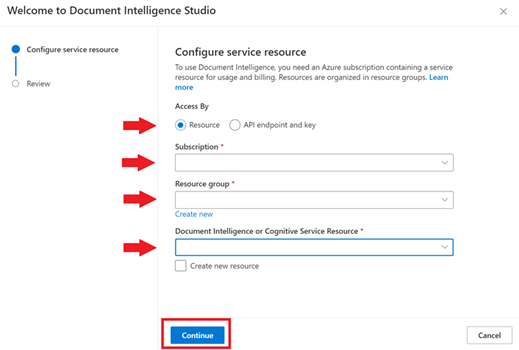
Lokal autentisering: åtkomst via API-slutpunkt och nyckel.
Hämta slutpunkten och nyckeln från Azure Portal.
Gå till översiktssidan för resursen och välj Nycklar och slutpunkt i det vänstra navigeringsfältet.
Ange värdena i lämpliga fält.
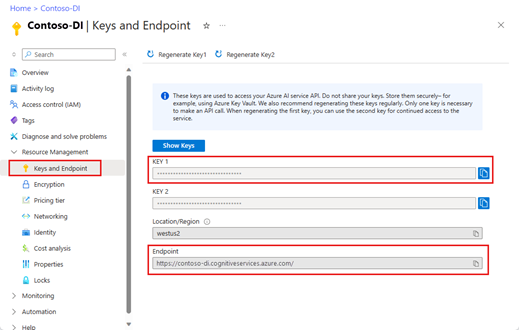
När du har verifierat scenariot i Document Intelligence Studio använder du klientbiblioteken C#, Java, JavaScript eller Python eller REST-API:et för att komma igång med att införliva dokumentinformationsmodeller i dina egna program.
Mer information om varje modell finns på våra konceptsidor.
Visa resursinformation
Om du vill visa resursinformation som namn och prisnivå väljer du ikonen Inställningar i det övre högra hörnet på startsidan för Document Intelligence Studio och väljer fliken Resurs . Om du har åtkomst till andra resurser kan du också byta resurser.
Krav har lagts till för anpassade projekt
Förutom Azure-kontot och en dokumentinformations- eller Azure AI-tjänstresurs behöver du:
Azure Blob Storage-container
Ett Azure Blob Storage-konto med standardprestanda. Du skapar containrar för att lagra och organisera dina träningsdokument i ditt lagringskonto. Om du inte vet hur du skapar ett Azure-lagringskonto med en container följer du dessa snabbstarter:
- Skapa ett lagringskonto. När du skapar ditt lagringskonto måste du välja Standardprestanda i fältet Instansinformation → Prestanda .
- Skapa en container. När du skapar containern anger du fältet Offentlig åtkomstnivå till Container (anonym läsåtkomst för containrar och blobar) i fönstret Ny container .
Azure-rolltilldelningar
För anpassade projekt krävs följande rolltilldelningar för olika scenarier.
Grundläggande
- Cognitive Services-användare: Du behöver den här rollen för dokumentintelligens eller Azure AI-tjänstresurs för att träna den anpassade modellen eller göra analyser med tränade modeller.
- Storage Blob Data-deltagare: Du behöver den här rollen för lagringskontot för att skapa ett projekt och etikettdata.
Avancerad
- Lagringskontodeltagare: Du behöver den här rollen för att lagringskontot ska kunna konfigurera CORS-inställningar (den här åtgärden är en engångsåtgärd om samma lagringskonto återanvänds).
- Deltagare: Du behöver den här rollen för att skapa en resursgrupp och resurser.
Kommentar
Om lokal (nyckelbaserad) autentisering är inaktiverad för dokumentinformationstjänstens resurs och lagringskonto måste du skaffa roller för Cognitive Services-användare respektive Lagringsblobdatadeltagare , så att du har tillräckligt med behörighet för att använda Document Intelligence Studio. Rollerna Deltagare och Deltagare för lagringskonto tillåter bara att du listar nycklar, men du får inte behörighet att använda resurserna när nyckelåtkomst är inaktiverat.
Konfigurera CORS
CORS (Cross Origin Resource Sharing) måste konfigureras på ditt Azure-lagringskonto för att det ska vara tillgängligt från Document Intelligence Studio. För att konfigurera CORS i Azure Portal behöver du åtkomst till cors-fliken för ditt lagringskonto.
Välj fliken CORS för lagringskontot.
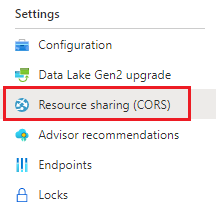
Börja med att skapa en ny CORS-post i Blob-tjänsten.
Ange Tillåtna ursprung till
https://documentintelligence.ai.azure.com.
Dricks
Du kan använda jokertecknet *i stället för en angiven domän för att tillåta att alla ursprungsdomäner gör begäranden via CORS.
Välj alla tillgängliga 8 alternativ för Tillåtna metoder.
Godkänn alla tillåtna rubriker och synliga rubriker genom att ange en * i varje fält.
Ange Maxålder till 120 sekunder eller ett acceptabelt värde.
Spara ändringarna genom att välja knappen Spara överst på sidan.
CORS bör nu konfigureras för att använda lagringskontot från Document Intelligence Studio.
Exempeldokumentuppsättning
Logga in på Azure Portal och gå till Lagringskontots>datalagringscontainrar>.
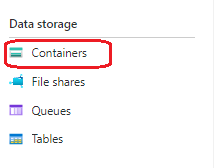
Välj en container i listan.
Välj Ladda upp på menyn överst på sidan.

Fönstret Ladda upp blob visas.
Välj dina filer som ska laddas upp.
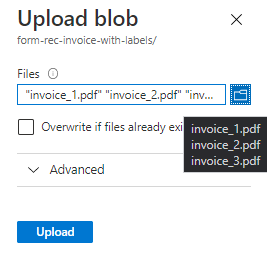
Kommentar
Som standard använder Studio dokument som finns i containerns rot. Du kan dock använda data ordnade i mappar genom att ange mappsökvägen i stegen för att skapa anpassade formulärprojekt. Se Ordna dina data i undermappar
Nästa steg
- Följ migreringsguiden för Document Intelligence v3.1 för att lära dig skillnaderna från den tidigare versionen av REST-API:et.
- Utforska våra V4.0 SDK-snabbstarter för att prova v3.0-funktionerna i dina program med hjälp av de nya klientbiblioteken.
- Se våra rest-API-snabbstarter för v4.0 för att prova v3.0-funktionerna med hjälp av det nya REST-API:et.